LKW Touren
Touren in der LKW Navigation
In der Logistik wird normalerweise nicht nur ein Ziel angefahren. 10–20 oder gar 50 Stopps in der Expresslogistik sind eher die Regel. Dafür soll der Fahrer natürlich nicht ein Ziel nach dem anderen manuell in seine LKW Navigation eingeben, sondern das soll automatisch funktionieren. Dieser Artikel gibt einen Überblick über verschiedene Möglichkeiten, Stopplisten, also die Touren in die LKW Navigation einzugeben und abzufahren.
Im professionellen Umfeld müssen LKW Navigation, Disponent und Telematiksystem eng zusammenarbeiten. An einem Tag muss ein Fahrzeug in der Regel nicht nur ein Ziel sondern eine ganze Liste von Zielen anfahren. Natürlich möchte man vermeiden, dass der Fahrer selbst ein Ziel nach dem anderen eingeben muss. Stattdessen wird eine Tour geplant, die die Tagesziele enthält und die jeweiligen Fahrzeiten zwischen den Zielen berechnet.
Die LKW Navigation ist normalerweise nur eine Komponente im Tourenplanungs- oder Telematiksystem. Ein Disponent plant die Tagestour. Dafür müssen Routen, ETAs und Fahrzeiten berechnet werden. Über das Telematiksystem wird eine so entstandene Stoppliste in den LKW gesendet. Der Fahrer soll dann von seiner Navigation ans jeweilige Ziel geführt werden.
Seitens der LKW Navigation kann dieser Ablauf mit verschiedenen Methoden bewerkstelligt werden.
Methode 1: Tour als Datei in dem Navigationsgerät ablegen
Die MapTrip App verfügt über eine Funktion zum Abfahren von Touren. Die Touren können von Hand in der App angelegt werden, aber diese Methode bleibt hier außer Acht. Stattdessen betrachten wir die Möglichkeit Touren als Datei abzulegen und in der LKW Navigation zu laden.
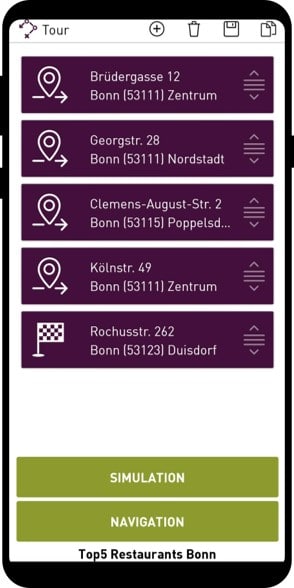
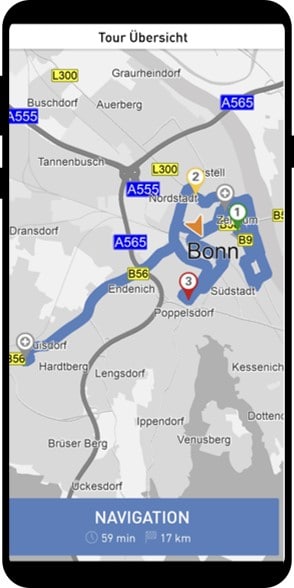
Um die Touren in der MapTrip App starten zu können, müssen sie als Datei auf dem Navigationsgerät gespeichert sein. Eine Tour zu den (laut Tripadvisor) fünf besten Restaurants in Bonn sieht z.B. so aus:
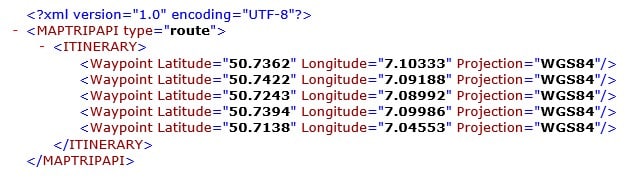
Diese Datei muss auf dem Navigationsgerät gespeichert werden und kann dann vom LKW-Fahrer in der App geöffnet werden. Das Speichern der Datei auf dem Gerät muss z.B. durch ein Telematiksystem erfolgen.
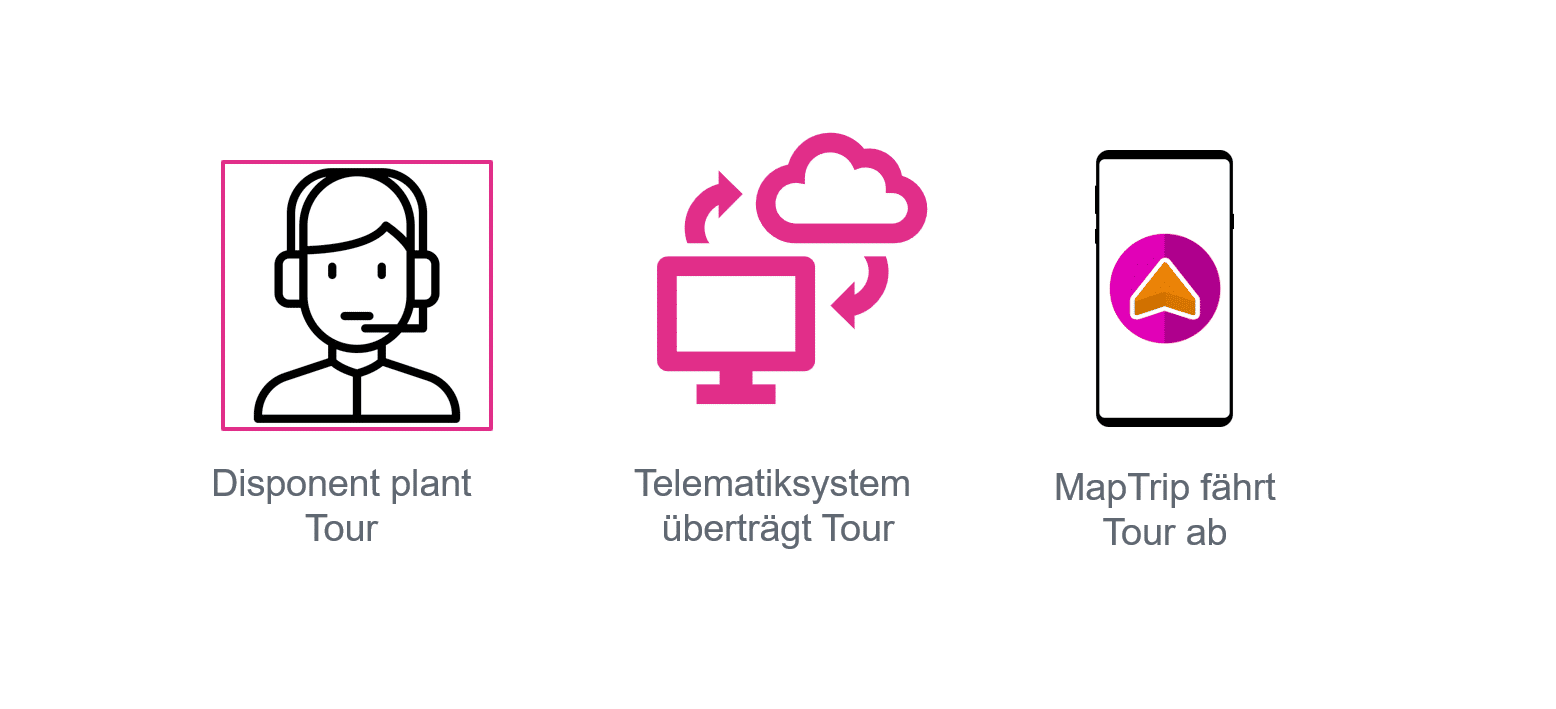
Die Tour wird nicht automatisch gestartet, sondern muss vom Fahrer manuell ausgewählt und geöffnet werden.
Methode 2: Die Tour wird von der Telematikanwendung per Schnittstelle an die LKW Navigation übergeben
Dies ist der häufigste Weg, wie eine Tour an eine LKW Navigation übergeben und gestartet wird. Bei dieser Methode ist eine Telematikanwendung zusammen mit der Navigation auf dem Navigationsgerät installiert. Beide Apps können über eine Schnittstelle miteinander kommunizieren.
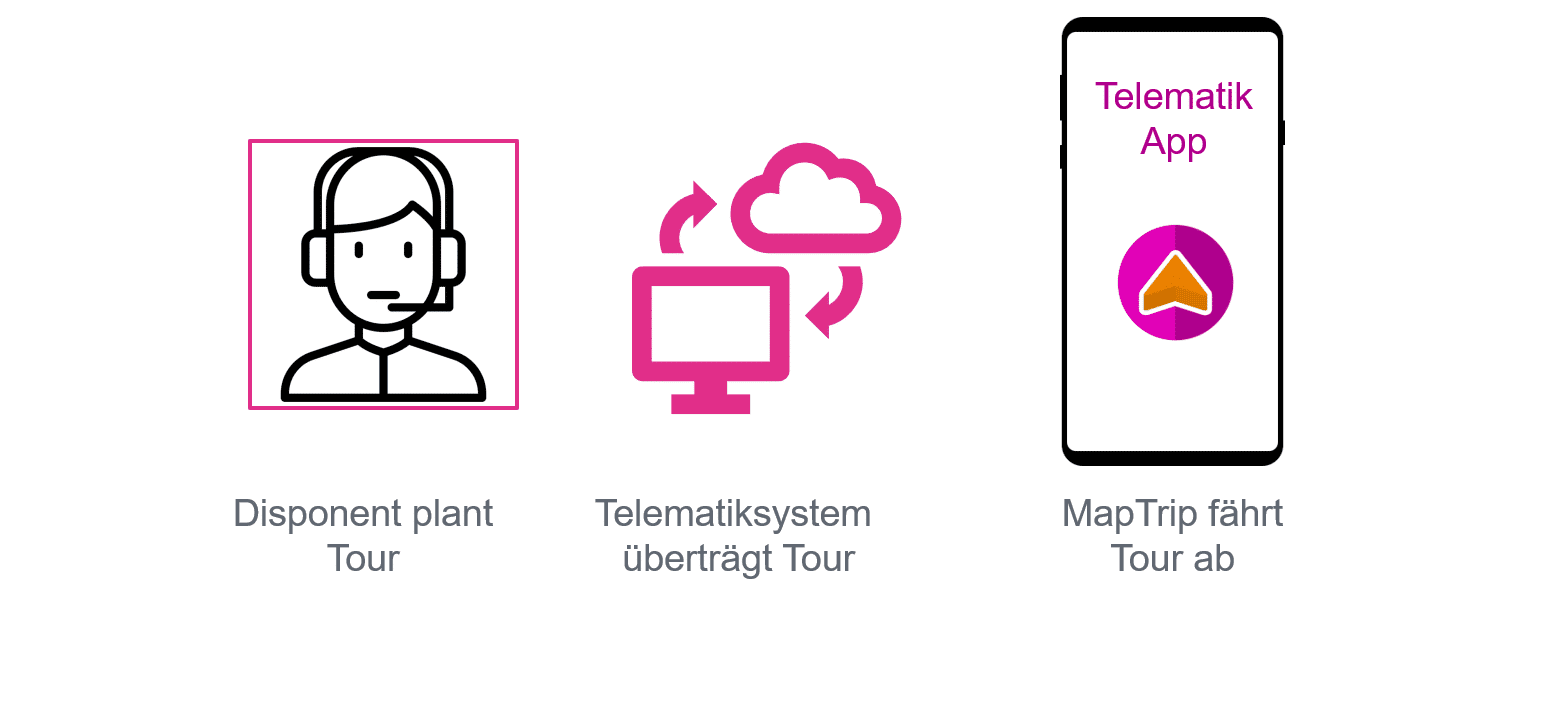
In diesem Fall würde die Telematikapp nacheinander alle Ziele der Tour an die LKW Navigation übergeben. Sobald die Tour vollständig ist, kann die Zielführung von der Telematikanwendung gestartet werden.
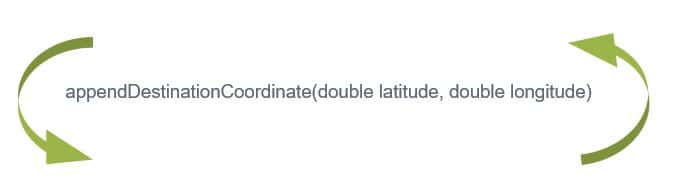
Danach wird mit startTour() die Zielführung gestartet. Das geht ganz ohne Zutun des Fahrers. Der gesamte Prozess lässt sich also vollständig automatisch steuern. Über Callbacks wird die steuernde Telematikanwendung über den Fortschritt der Zielführung informiert. Mit dem Callback destinationReached() wird beispielsweise über das Erreichen des Ziels informiert. Die Telematikanwendung kann dann die Navigation in den Hintergrund schieben und einen eigenen Dialog anzeigen.
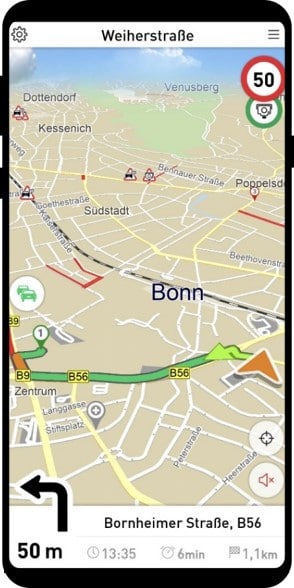
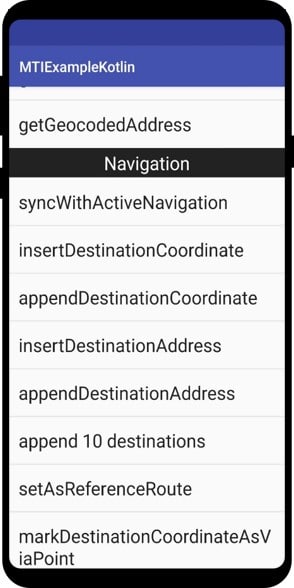
Wenn Sie mehr über die Funktionsweise der MapTrip Schnittstelle erfahren wollen, lesen Sie hier das Tutorial oder hier die Dokumentation. Mit der MTIExample App können Sie die einzelnen Aufrufe der Navigationsschnittstelle ausprobieren.
Methode 3: Per Web die Tour direkt vom Disponenten in die LKW Navigation beamen
Sobald die Tour in der Disposition erstellt wurde, kann sie mithilfe der MapTrip Server-API direkt an die LKW Navigation gesendet werden.
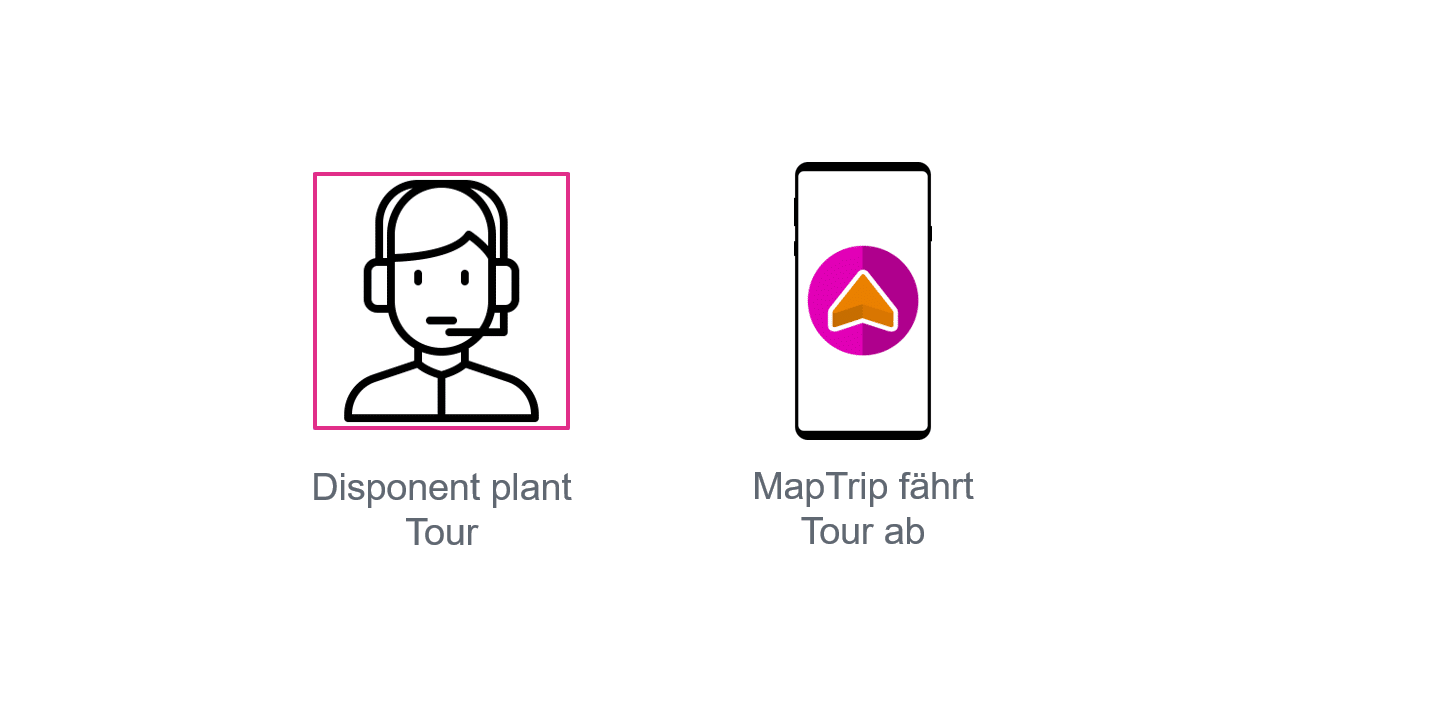
Hierfür kann die Anwendung zur Tourenplanung in der Disposition eine spezielle Funktion der Server-API benutzen. Mit der Funktion sendItineraryToDevice kann man per Web ganz einfach die Liste der Ziele direkt an ein MapTrip Navigationsgerät senden.
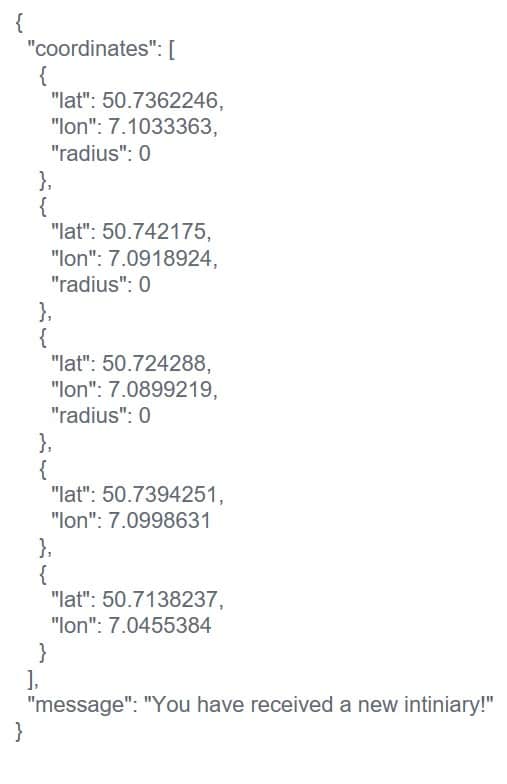
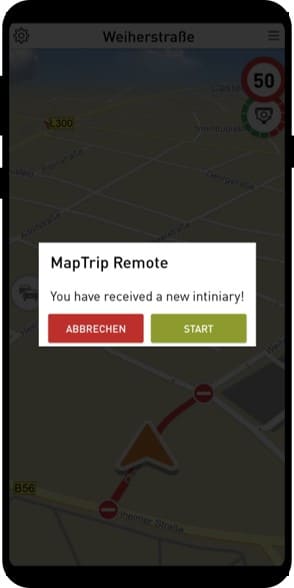
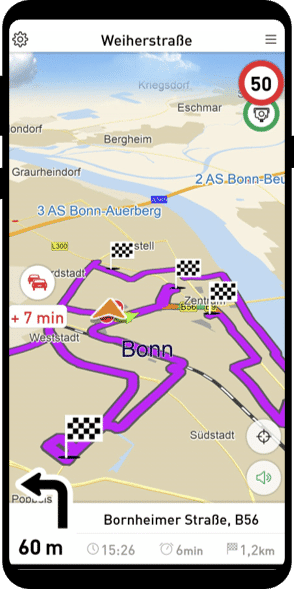
Dazu ist keine Dateiübertragung wie in der ersten Methode und auch keine Telematikapp wie in der zweiten Methode erforderlich. Die Übertragung der Tour wird direkt von der Server-API und der MapTrip Navigation erledigt.
Ausprobieren, was ist die beste Methode für Sie?
Wenn Sie die oben beschriebenen Methoden ausprobieren möchten, können Sie die MapTrip LKW-Navigation hier kostenlos herunterladen. Die MapTrip Server-API können Sie hier testen.